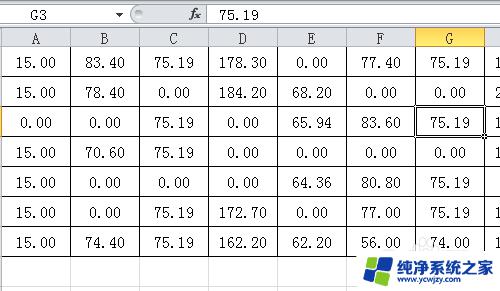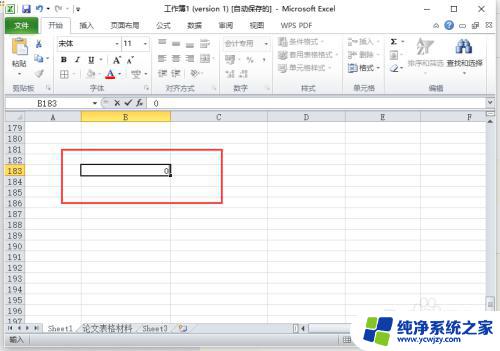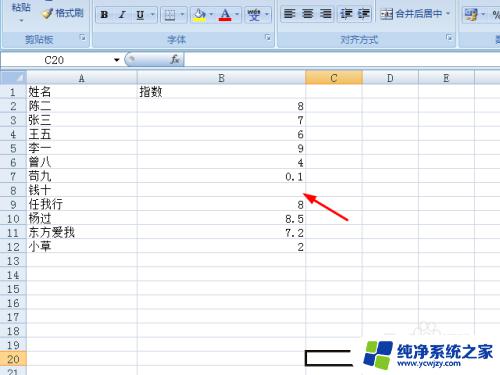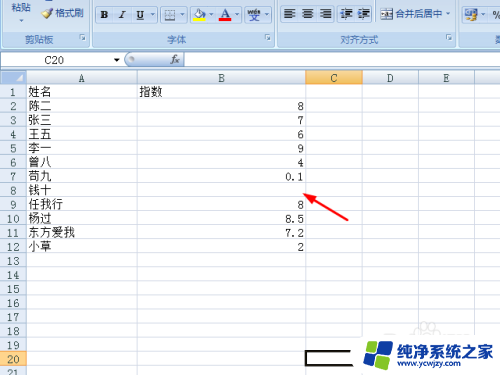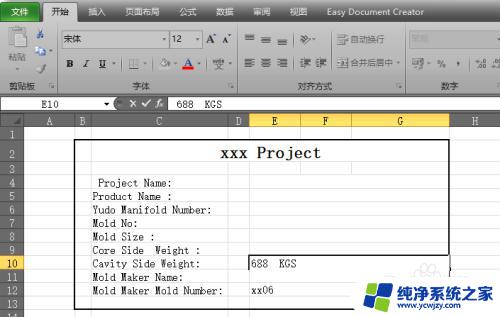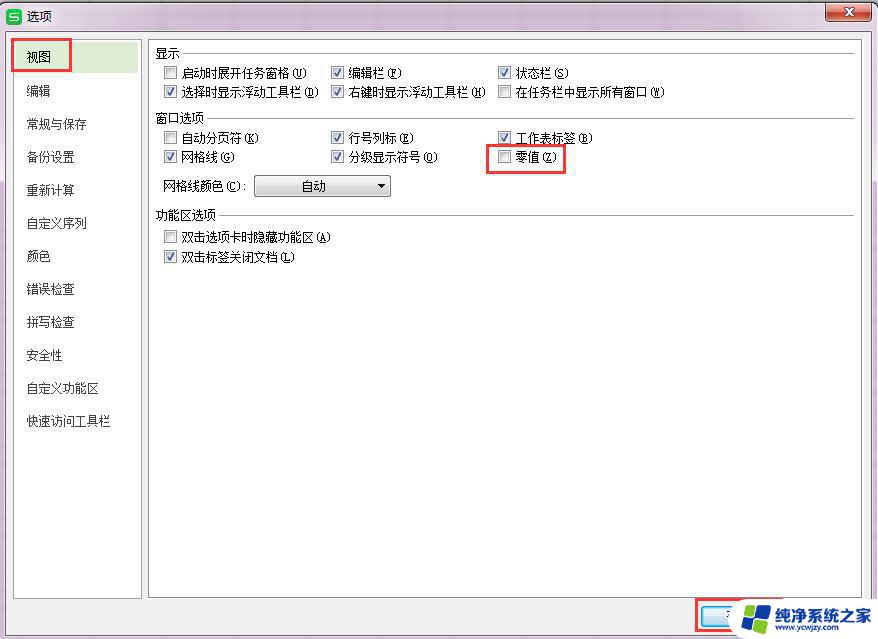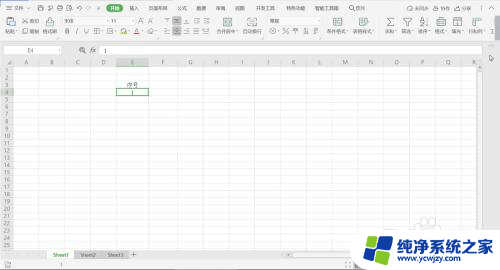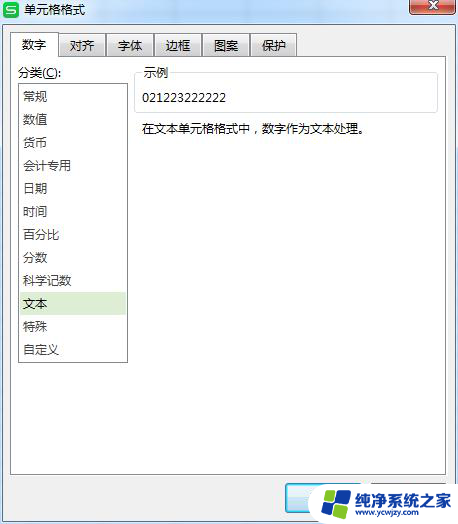excel表格的0怎么显示不出来
更新时间:2024-05-16 17:05:13作者:xiaoliu
在Excel表格中,有时候会遇到一个问题,就是当单元格中填入0时,却发现这个0并没有显示出来,这种情况可能会给我们的数据分析和处理带来一些困扰。要解决这个问题,我们可以通过一些简单的操作来调整Excel的显示设置,让0能够正确显示出来。接下来我们将介绍一些解决这个问题的方法,帮助大家更好地处理Excel表格中的数据。
具体步骤:
1.打开excel表格,如下图所示。我们想要把表中的零设置为不显示。
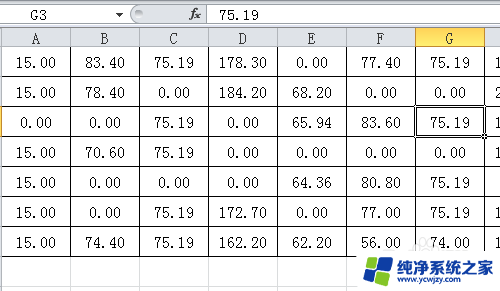
2.在功能区域选择“文件”,在下拉菜单中点击“选项”。
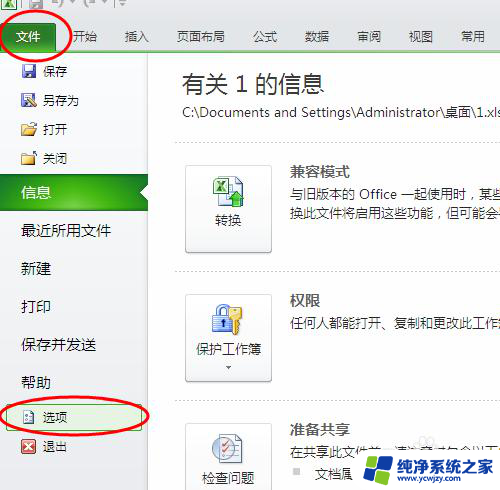
3.在弹出的“excel选项”窗口中,点击“高级”。
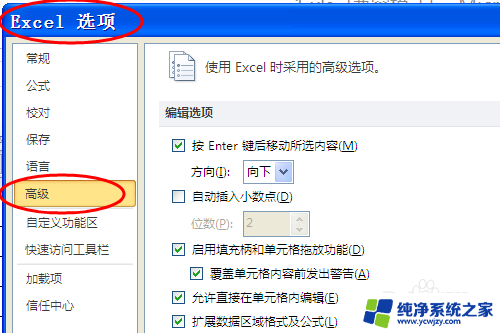
4.然后下拉找到“在具有零值的单元格中显示零值”,把前面的勾选取消。
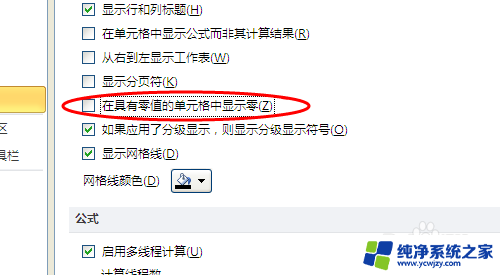
5.点击“确定”,表格中的零就全部不显示出来了。
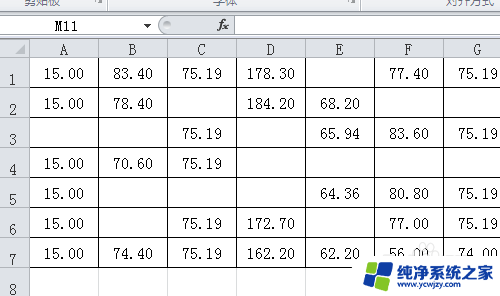
以上是有关Excel表格中0无法显示的所有内容,如果有任何不清楚的地方,用户可以参考小编的步骤进行操作,希望对大家有所帮助。